Escape from Tarkov의 서버 연결 끊김에 대한 9가지 수정 사항

Escape from Tarkov에서 서버 연결 끊김 문제를 해결하기 위한 9가지 테스트 솔루션을 즉시 수행하세요.
새 컴퓨터를 가지고 있더라도 컴퓨터가 매우 느리게 실행되는 상황에 처할 수 있습니다.
작업 관리자를 열어 문제 해결을 시작하고 PC의 디스크 사용량이 100%임을 알게 됩니다. 드라이브에 이와 같이 높은 부하가 있는 경우 일상적인 운영 체제 작업을 수행하기 위한 예비 주기가 없습니다.
이러한 문제가 발생하면 Windows 11에서 디스크 사용량을 100% 수정하는 것이 좋습니다. 다음은 문제를 해결하는 데 사용할 수 있는 몇 가지 유용한 팁입니다.
Window 11에서 100% 디스크 사용량을 수정하는 방법
100% 디스크 사용량을 유발하는 문제가 되는 앱 또는 서비스를 찾는 간단한 방법은 작업 관리자를 사용하는 것입니다.
작업 관리자를 열려면 시작 메뉴를 마우스 오른쪽 버튼으로 클릭하고 작업 관리자 를 선택합니다 . 디스크 열 헤더를 클릭하고 가장 많은 리소스를 차지하는 항목을 확인합니다. 거기에서 어디서부터 시작해야 할지 잘 알 수 있을 것입니다.
그러나 문제는 앱을 닫거나 서비스를 비활성화하는 것보다 더 심각할 수 있습니다.
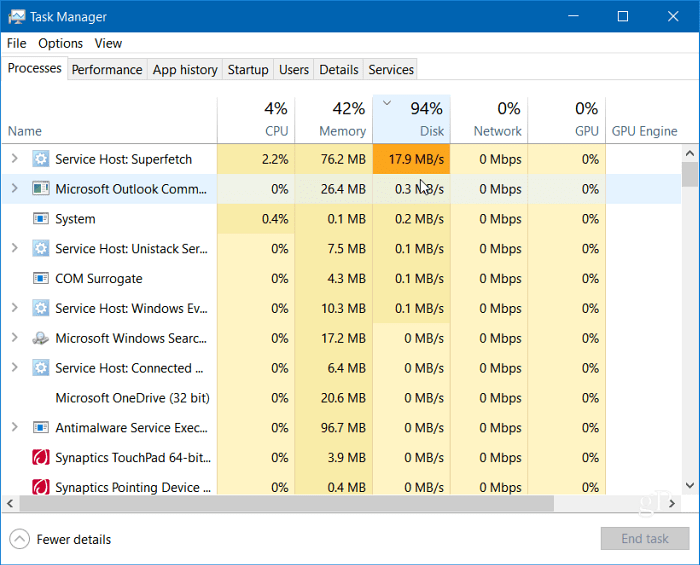
문제의 더 많은 잠재적인 원인과 해결 방법을 계속 읽으십시오.
슈퍼페치 비활성화
Windows 11에서 SysMain 이라고도 하는 Superfetch 기능 은 프리페치 파일에 액세스하여 부팅 시간을 줄이고 앱을 보다 효율적으로 로드하는 데 도움이 됩니다. 성능을 향상시키는 유용한 기능이지만 디스크 사용량을 높일 수 있습니다.
Windows 11에서 Superfetch(SysMain)를 비활성화하려면 다음 단계를 사용하십시오.
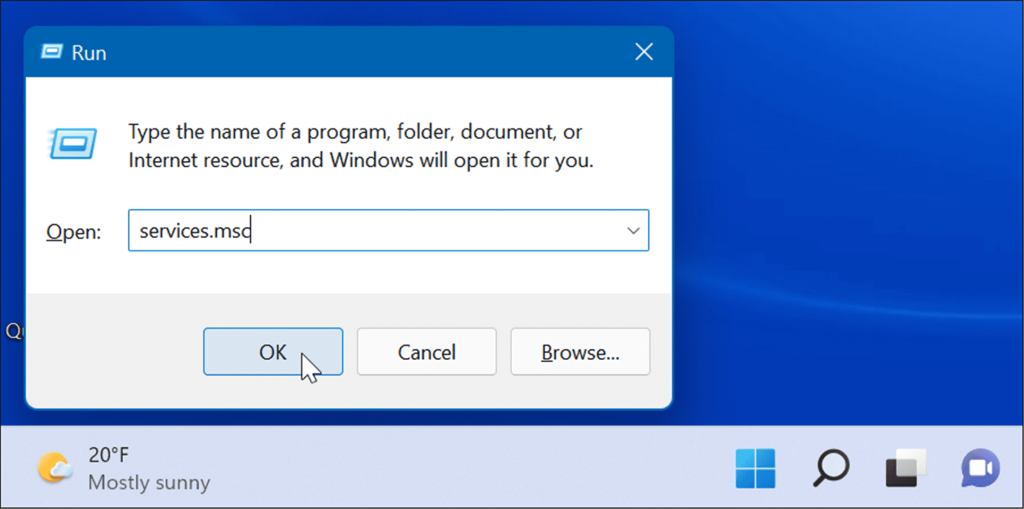
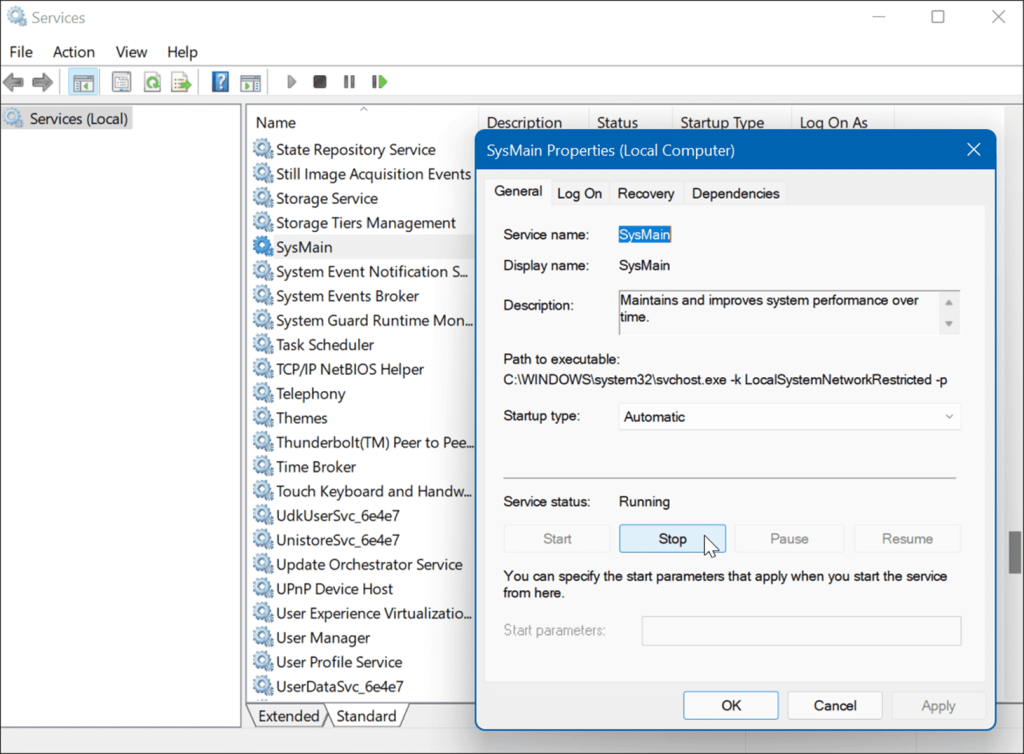
SysMain을 중지한 후 작업 관리자에서 디스크 사용량의 차이를 확인해야 하지만 문제 가 해결되었는지 확인하기 위해 PC를 다시 시작해야 할 수 있습니다.
검색 색인 재구축
높은 디스크 사용량을 유발하는 또 다른 일반적인 문제는 Windows 11의 검색 인덱싱입니다 . 검색 인덱싱은 PC에서 파일, 이메일, 사진 및 기타 시스템 파일을 검색하여 검색 결과를 더 빠르게 반환하는 데 도움이 됩니다. 그러나 문제가 발생하면 무기한 검색 루프가 발생할 수 있습니다.
이 문제를 해결하기 위해 데이터베이스를 다시 빌드할 수 있습니다. 검색 색인을 다시 작성하려면 다음을 수행하십시오.

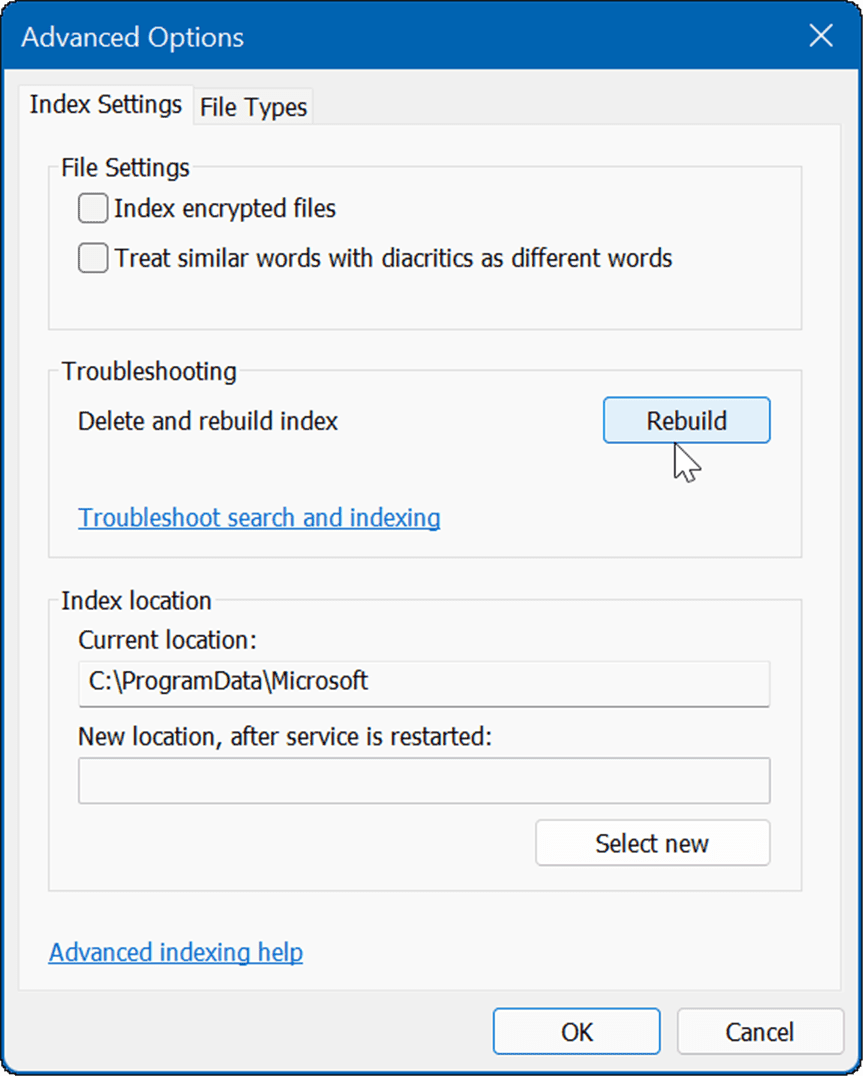
이 프로세스는 시간이 걸릴 수 있으므로 컴퓨터에서 휴식을 취하는 것이 좋습니다. 걸리는 시간은 드라이브의 데이터 양과 속도(예: SSD와 HDD)에 따라 다릅니다.
검색 인덱싱을 완전히 비활성화
재구축이 작동하지만 재구축을 많이 수행하는 경우 검색 인덱싱을 완전히 비활성화할 수 있습니다.
Windows 검색을 비활성화하려면 다음 단계를 사용하십시오.
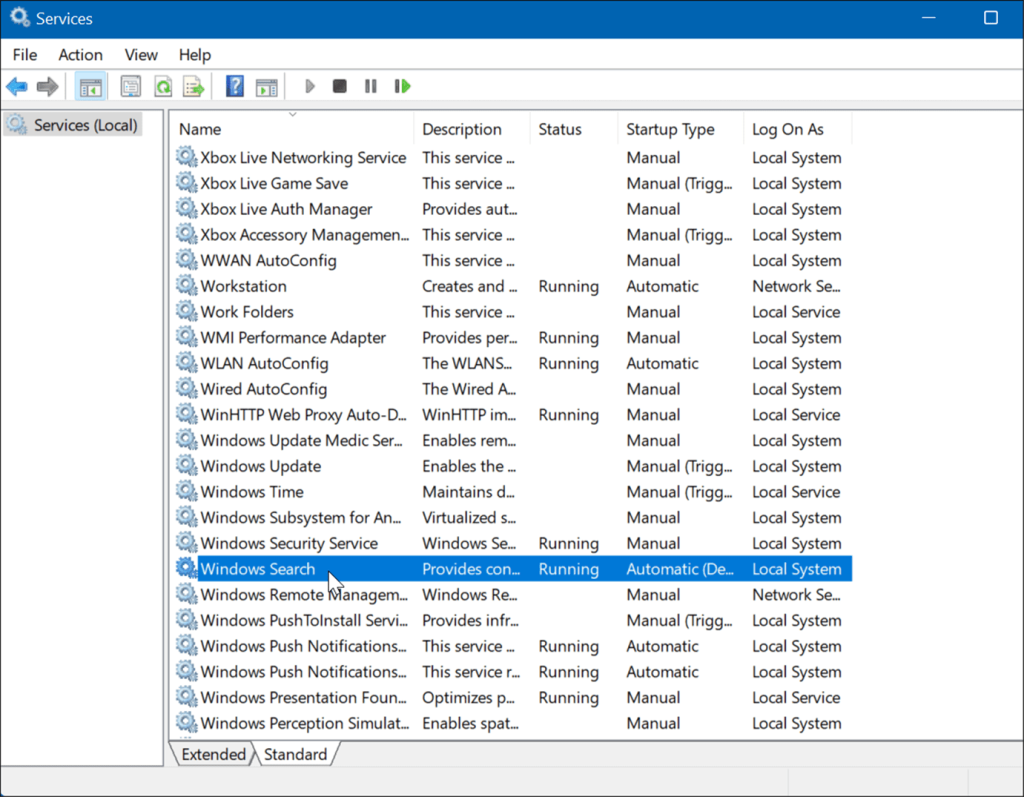
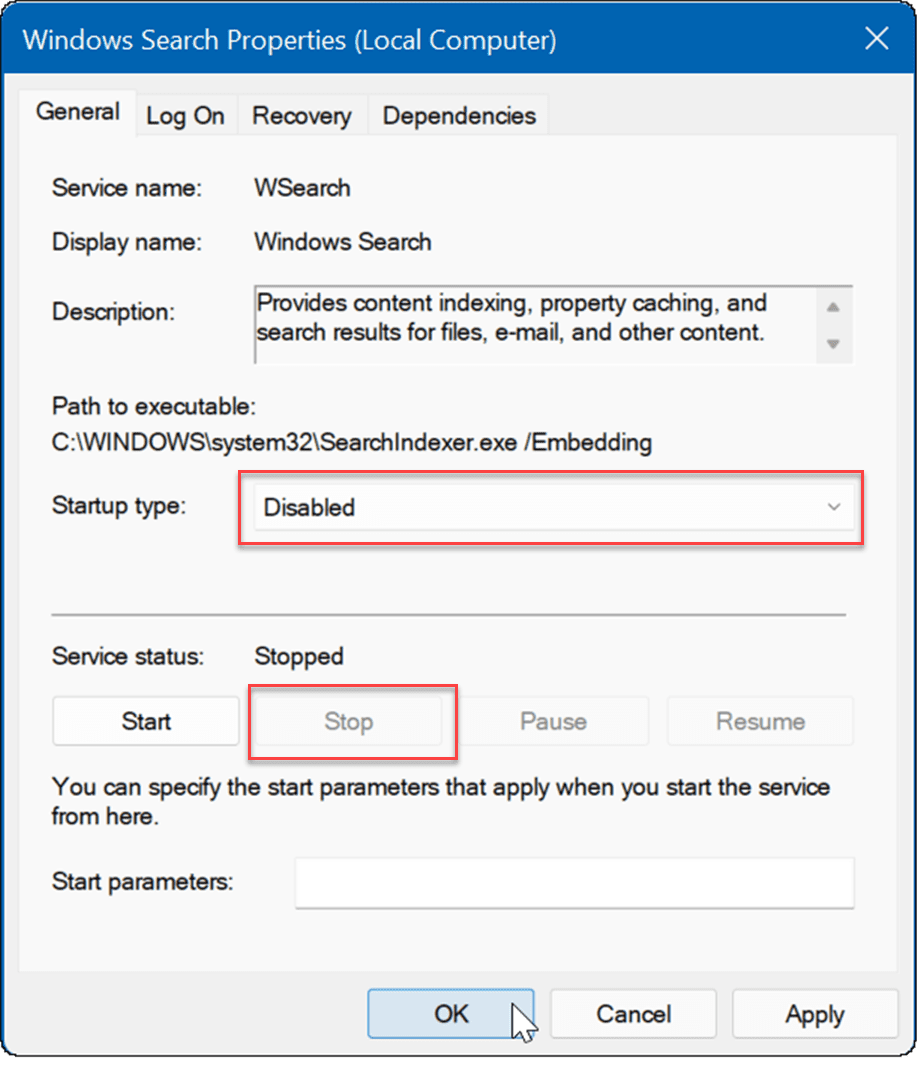
이제 검색 인덱싱이 더 이상 켜져 있지 않으며 PC를 재부팅하면 다시 실행되지 않습니다.
임시 파일 삭제
남은 임시 파일은 추가 디스크 로드를 유발할 수 있으며 파일을 삭제하면 Windows 11에서 디스크 사용량을 100% 수정할 수 있습니다.
Windows 11에서 임시 파일을 삭제하려면:
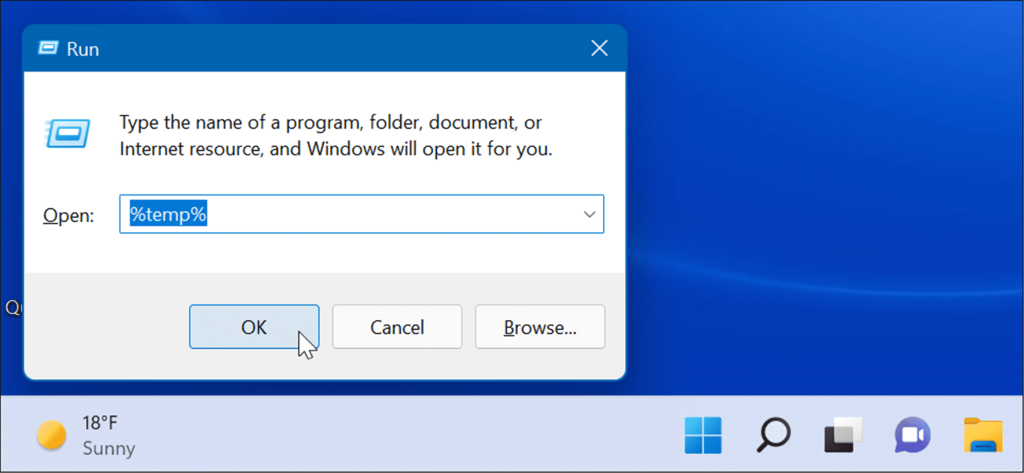
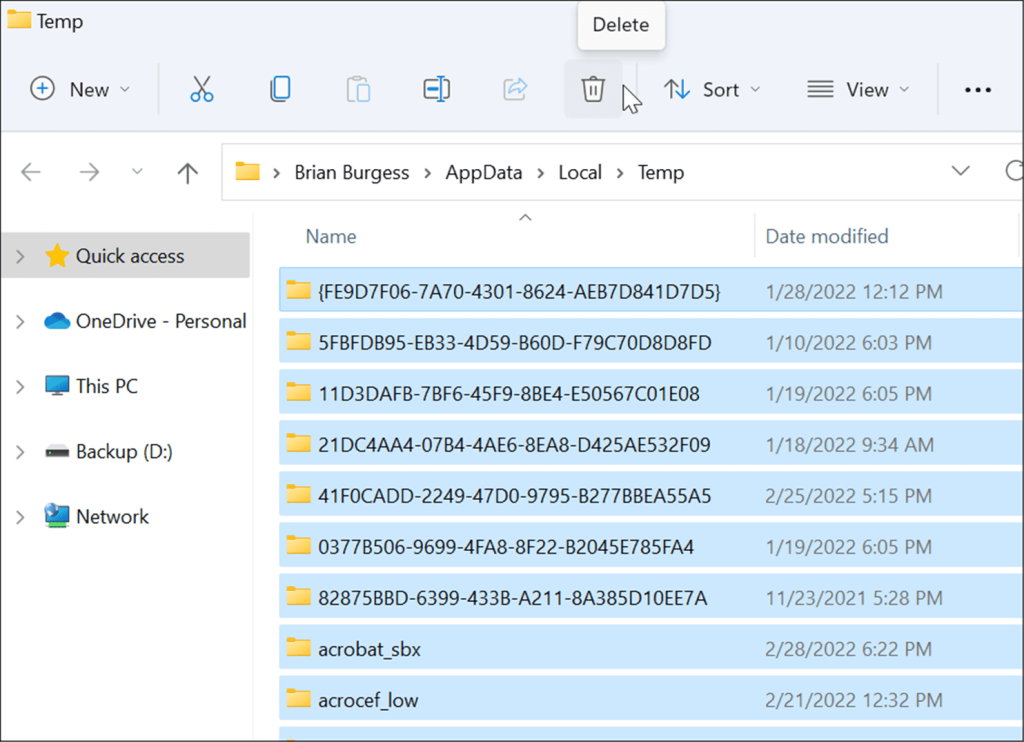
DiagTrack 서비스 비활성화
원격 측정 데이터 라고도 하는 연결된 사용자 환경 ( DiagTrack ) 서비스 는 백그라운드에서 실행되며 PC 사용에 대한 데이터를 Microsoft에 제공합니다. 디스크 사용 비율이 높을 수 있습니다.
DiagTrack 서비스를 비활성화하려면 다음 단계를 따르세요.
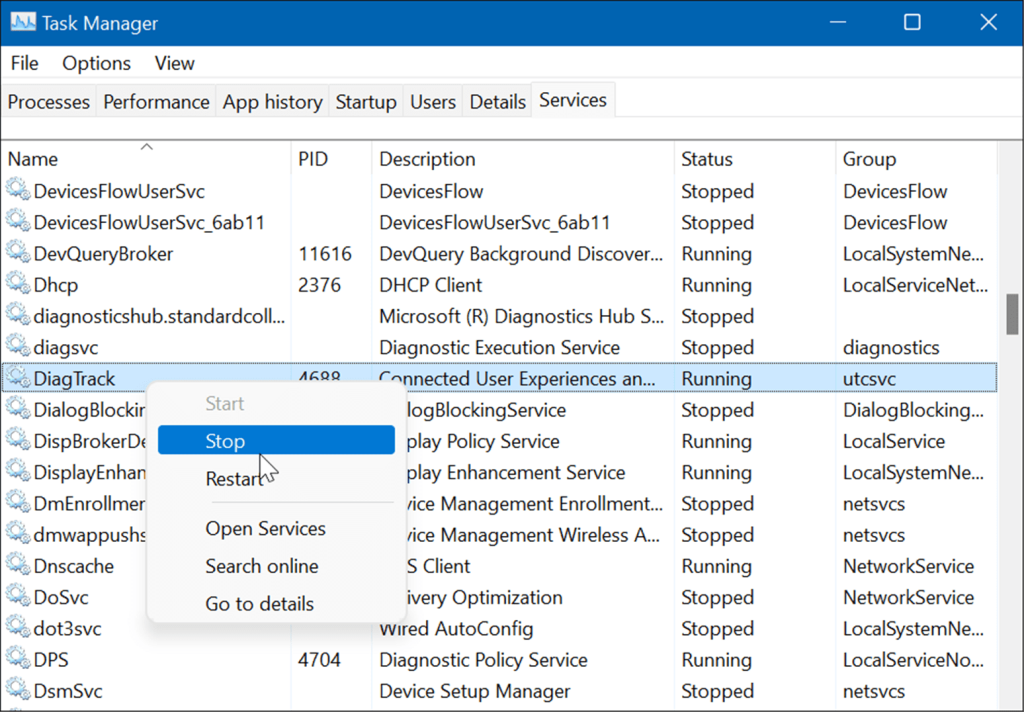
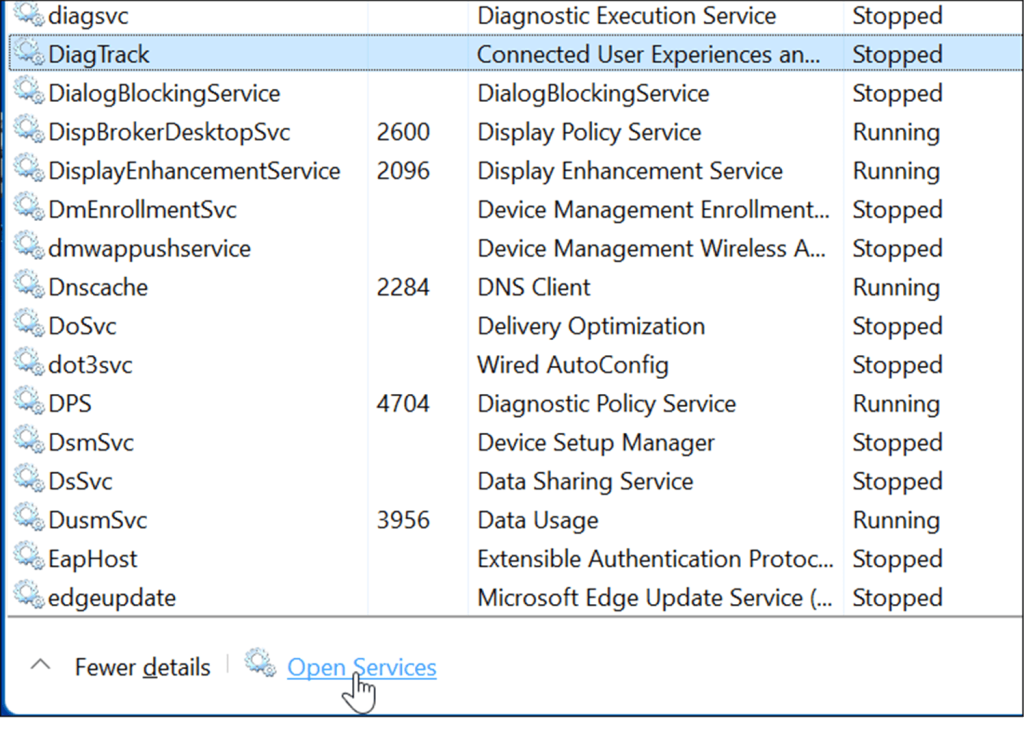
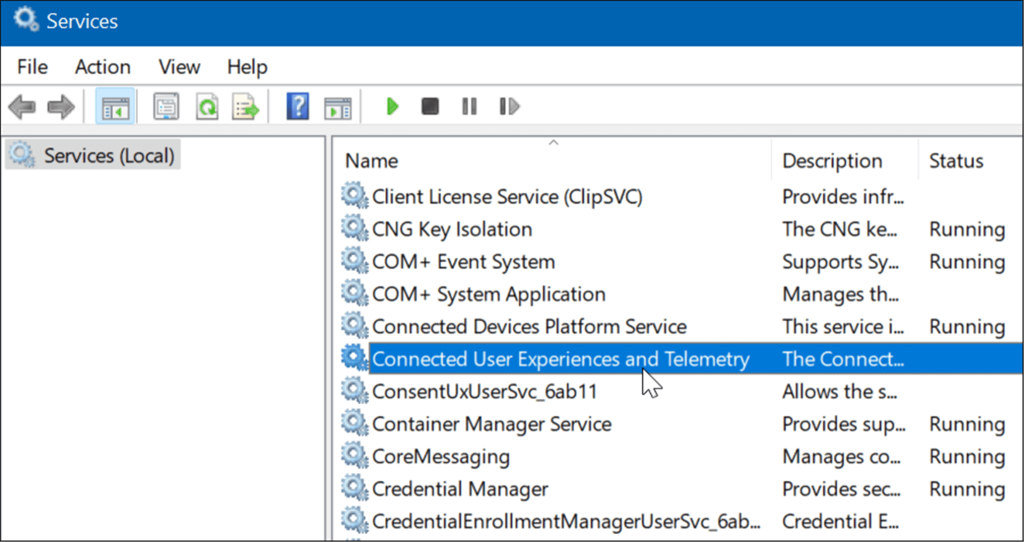
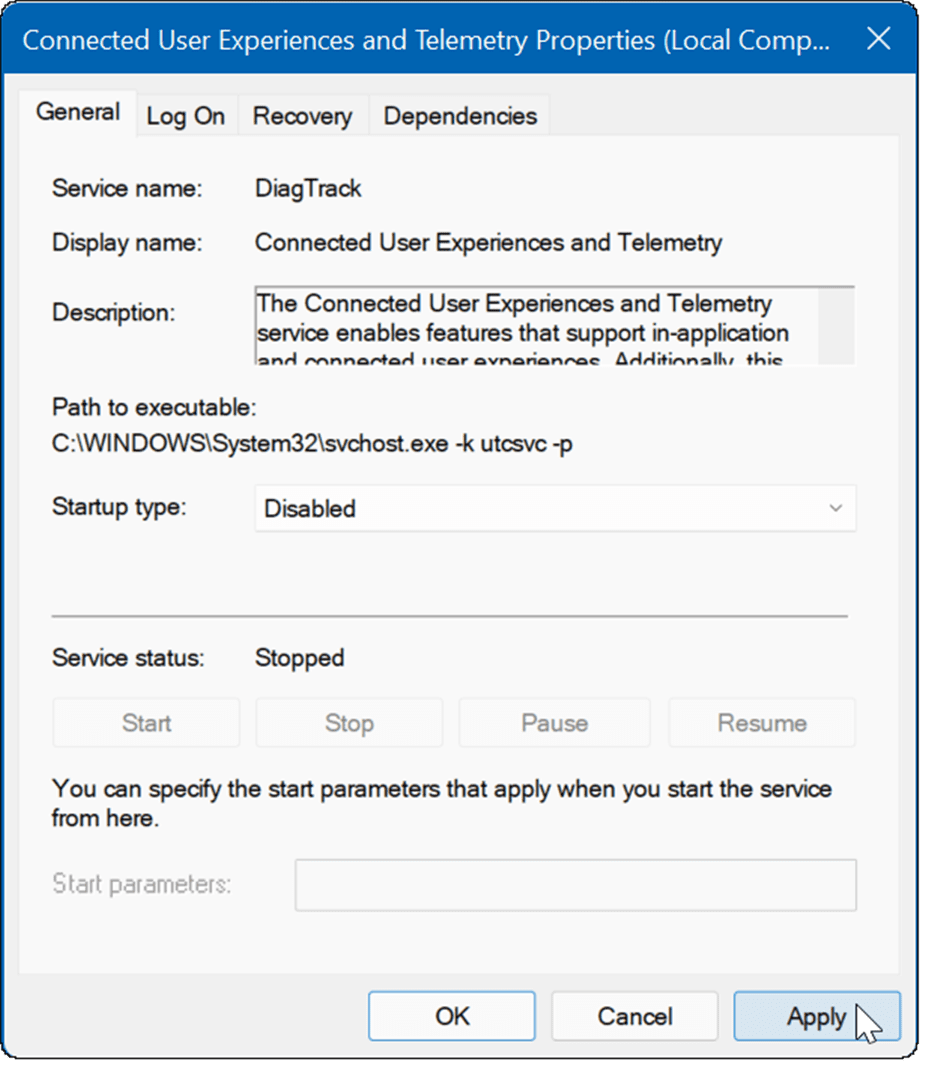
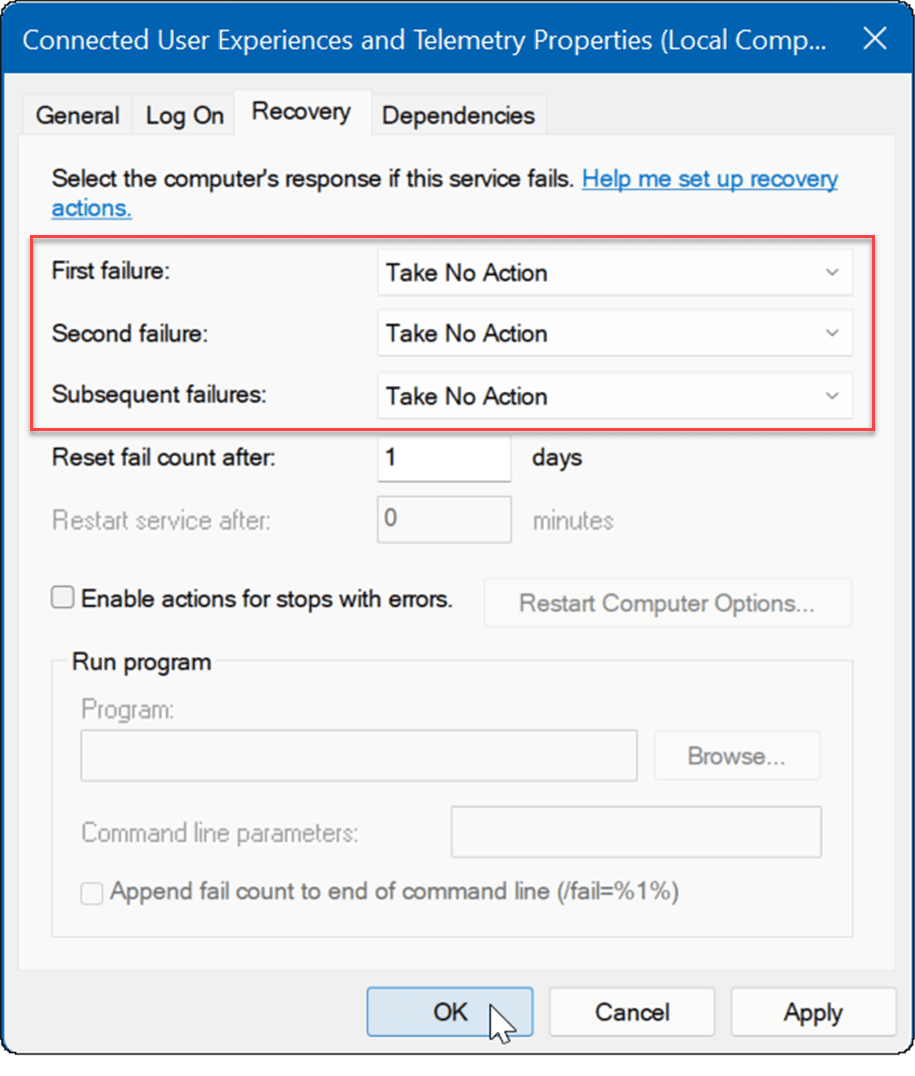
이제 서비스가 비활성화되었으며 PC를 재부팅할 때 다시 실행되는 것에 대해 걱정할 필요가 없습니다.
악성코드 확인
또 다른 중요하고 아마도 가장 먼저 확인해야 할 것은 바이러스 또는 기타 맬웨어입니다. Windows 보안 (이전의 Windows Defender)이 내장되어 있으며 실시간으로 시스템에서 맬웨어를 검사합니다. 그러나 모든 것을 잡지 못할 수도 있습니다.
다음 단계를 사용하여 바이러스 검사를 수동으로 실행할 수 있습니다.
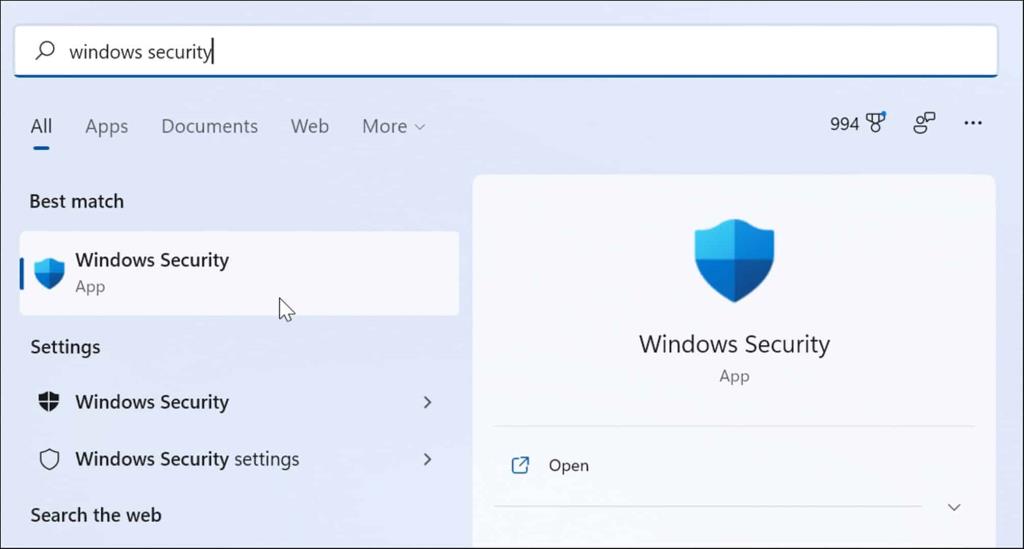
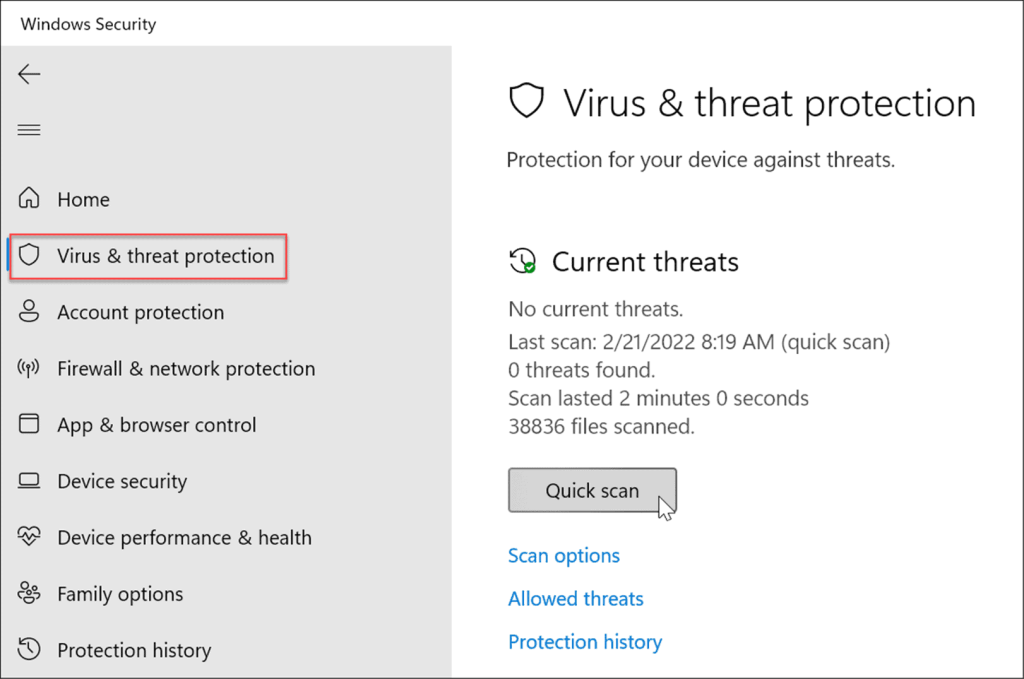
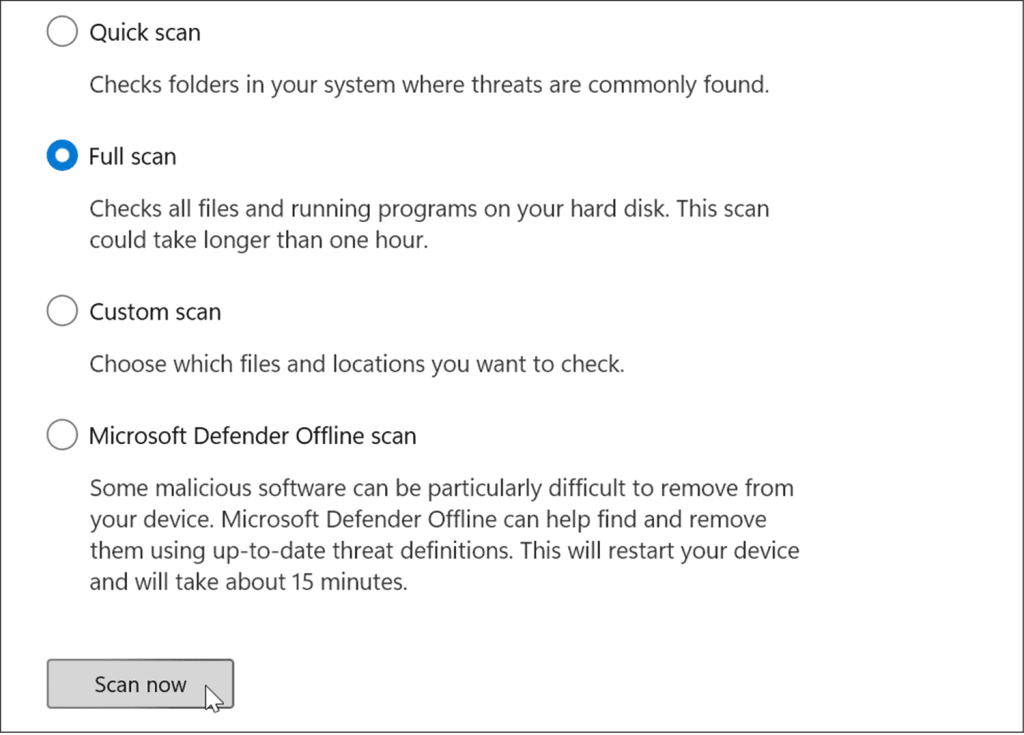
심층 검사는 완료하는 데 시간이 더 오래 걸리지만 시스템이 완고한 맬웨어에 감염된 경우 기다릴 가치가 있습니다. 오프라인 검사는 다시 시작해야 하므로 시작하기 전에 열려 있는 파일을 모두 닫아야 합니다.
또한 두 번째 의견을 얻는 것이 중요합니다. 예를 들어, 열려는 파일이 확실하지 않은 경우 Avast 또는 AVG AntiVirus 와 같은 신뢰할 수 있는 무료 보안 앱으로 스캔을 실행하십시오 .
SFC 및 DISM 스캔 실행
Windows에서 파일이 없거나 손상된 경우 PC가 보상을 시도할 때 높은 디스크 로드가 발생할 수 있습니다. 운 좋게도 Windows에는 나쁜 파일을 검색하고 좋은 파일로 교체하는 데 도움이 되는 몇 가지 기본 제공 도구가 있습니다.
이러한 도구를 실행하려면 다음을 수행하십시오.
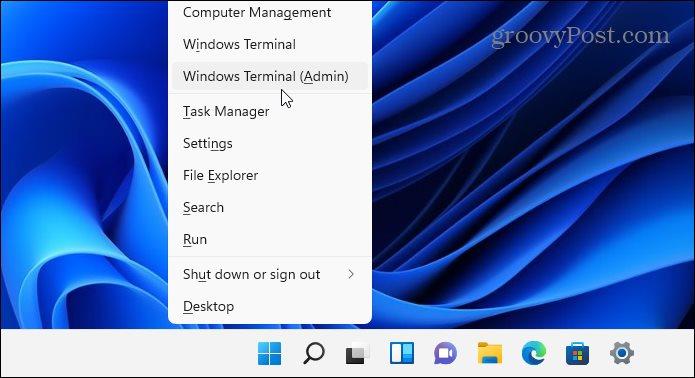
DISM /온라인 /Cleanup-Image /RestoreHealth
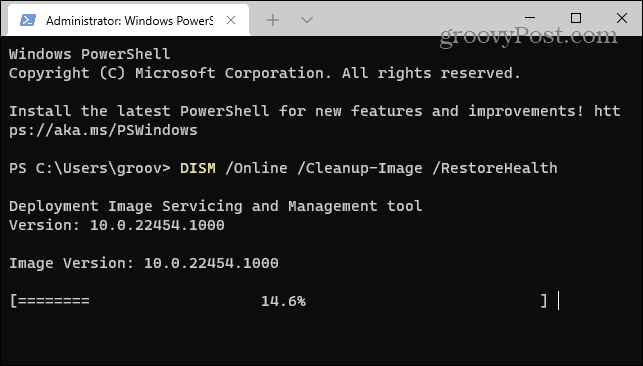
sfc /scannow
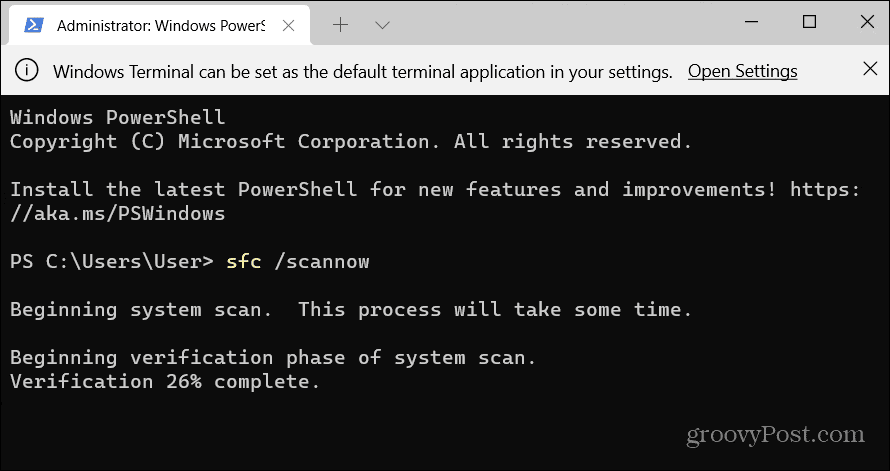
하드 디스크에 오류가 있는지 확인
Windows 11에서 디스크 사용량을 100% 수정하기 위해 할 수 있는 또 다른 방법은 디스크에 오류가 있는지 확인하는 것입니다.
다음 단계를 사용하여 디스크에 오류가 있는지 확인할 수 있습니다.
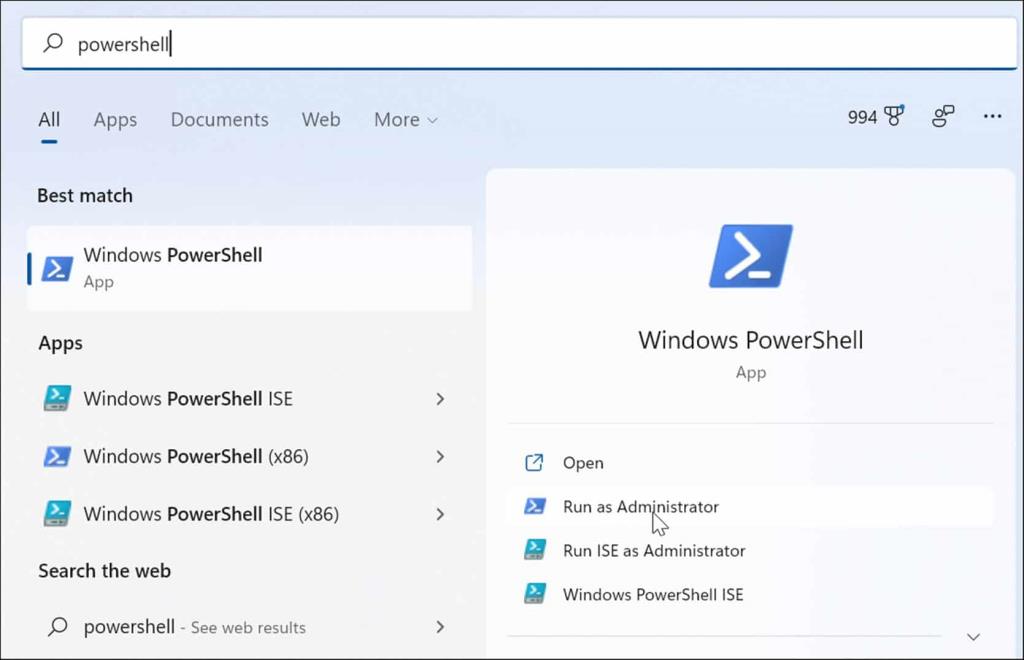
Chkdsk /r /f
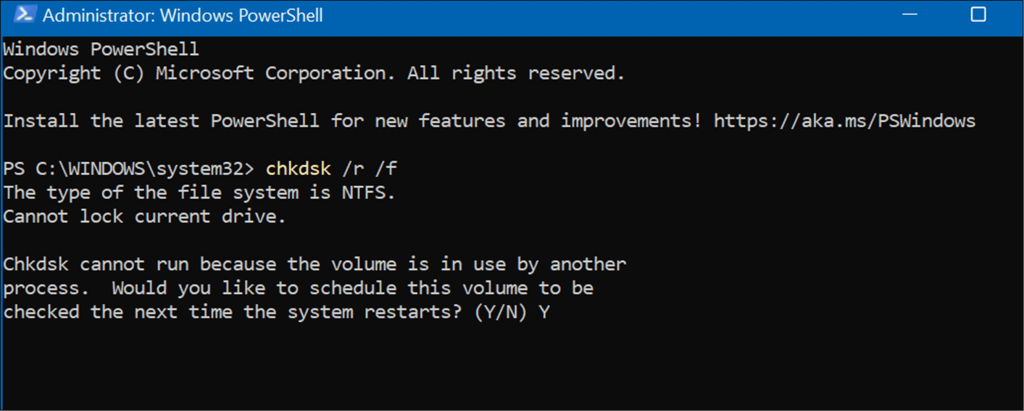
Windows 11에서 더 나은 디스크 사용
Windows 11에서 디스크 사용량이 100%인 경우 위의 옵션 중 하나로 문제를 해결할 수 있습니다. 아직 Windows 11이 아닌 경우 Windows 10에서 문제를 해결할 수 있습니다 .
Windows 11에는 정리 권장 사항 과 같은 드라이브용 도구가 내장되어 있습니다 . 드라이브가 최적으로 작동하도록 Storage Sense 기능 을 구성할 수도 있습니다 .
자동으로 휴지통 비우기 와 같은 다른 작업을 수행하여 드라이브 공간을 관리할 수 있습니다 . 드라이브 문자 를 변경하여 다중 드라이브 관리를 더 쉽게 만들고 싶을 수도 있습니다.
Escape from Tarkov에서 서버 연결 끊김 문제를 해결하기 위한 9가지 테스트 솔루션을 즉시 수행하세요.
이 문서를 읽고 해결 방법에 따라 Windows 10 PC에서 응용 프로그램이 그래픽 하드웨어 오류에 액세스하지 못하도록 차단되었습니다.
이 기사는 bootrec/fixboot 액세스 거부 오류를 수정하는 유용한 솔루션을 제공합니다. CHKDSK 실행, 부트로더 복구, 시작 복구 및 더 많은 방법을 알아보세요.
Valheim이 계속 충돌/멈춤, 검은 화면, 실행되지 않음 또는 기타 문제가 있습니까? Valheim 문제를 해결하려면 다음 솔루션을 따르십시오.
Steam 친구 네트워크에 연결할 수 없음 오류를 수정하는 방법을 배우고 친구의 네트워크에 연결할 수 없는 Steam 오류를 해결하는 5가지 테스트된 솔루션을 따르십시오.
레지던트 이블 7 게임을 스트리밍할 수 없습니다. 단계별 안내에 따라 게임 오류를 해결하고 중단 없이 게임을 플레이하십시오.
corsair 유틸리티 엔진 업데이트 오류를 해결하고 이 도구의 새로운 기능에 액세스하기 위한 문제 해결 솔루션을 알아보십시오.
PS5 컨트롤러가 연결되지 않거나 동기화되지 않으면 이러한 PS5 컨트롤러 연결 문제를 해결하기 위해 시도되고 테스트된 솔루션을 시도하십시오.
PC에서 젤다의 전설: 야생의 숨결을 플레이하고 싶으신가요? 여기에서 Windows PC에서 Legend Of Zelda BOTW를 플레이할 수 있는 모든 방법을 확인하십시오.
Windows 10 업데이트 오류 0x800706D9 문제를 해결하고 사용 가능한 업데이트를 설치한 다음 주어진 솔루션에 따라 Windows를 오류 없이 만들고 싶습니다.


![[수정됨] Valheim이 계속 충돌, 정지, 검은색 화면, 문제를 시작하지 않음 [수정됨] Valheim이 계속 충돌, 정지, 검은색 화면, 문제를 시작하지 않음](https://luckytemplates.com/resources1/images2/image-5324-0408150843143.png)
![수정됨: Steam 친구 네트워크에 연결할 수 없는 오류 [5가지 빠른 수정] 수정됨: Steam 친구 네트워크에 연결할 수 없는 오류 [5가지 빠른 수정]](https://luckytemplates.com/resources1/images2/image-3269-0408150819144.png)
![[수정됨] 레지던트 이블 7 바이오하자드 게임 충돌, 오류 등! [수정됨] 레지던트 이블 7 바이오하자드 게임 충돌, 오류 등!](https://luckytemplates.com/resources1/images2/image-994-0408150718487.png)



